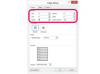Negatiivisten lukujen laskeminen Excel-taulukoiden avulla on tarkka menetelmä.
Microsoft Excel -laskentataulukot voivat käsitellä varastoa: mitä sinulla on, mitä sinulla oli, mitä myit ja mitä sinulla on jäljellä. Voit syöttää lukuja Microsoft Excel -laskentataulukkoon ja vähentää luvun alun perin varastosta määrittääksesi, mitä on jäljellä. Voit käyttää negatiivisia lukuja eron näyttämiseen; esimerkiksi "15 - 10" kanssa tämä yhtälö on itse asiassa "15 + (-10)."
Voit muotoilla tapaa, jolla negatiiviset luvut näkyvät laskentataulukossasi. Numerot voidaan muotoilla negatiivisella merkillä, kaksoissuluilla tai käyttämällä punaista väriä.
Päivän video
Negatiivisten lukujen laskeminen
Vaihe 1
Syötä negatiivinen luku Excel-laskentataulukon soluun käyttämällä miinusmerkkiä (-) ennen numeroa.
"-12" on esimerkki negatiivisesta luvusta.
Vaihe 2
Käytä aritmeettista operaattoria, miinusmerkkiä (-), vähentääksesi luku kaavan avulla.
Esimerkki on kaava "=25-10", joka antaa tulokseksi "15".
Vaihe 3
Käytä funktiota negatiivisten ja positiivisten lukujen laskemiseen.
Esimerkki tästä on "=summa (a1:a3)", jossa solu a1=10, solu a2=12 ja solu a3=-25 antavat tuloksen "-3".
Vaihe 4
Käytä funktiota muuntaaksesi positiivisen tuloksen negatiiviseksi tulokseksi käyttämällä negatiivista merkkiä (-) funktioon. Esimerkki tästä on "=-sum (a1:a3)" käyttämällä näille soluille määritettyjä arvoja antaa tulokseksi "3".
Muuta negatiivisten lukujen muotoja
Vaihe 1
Valitse numero tai lukualue muuttaaksesi tapaa, jolla Excel näyttää nämä numerot.
Vaihe 2
Napsauta ylävalikon Etusivu-välilehteä ja valitse nuoli Numero-osiossa.
Vaihe 3
Valitse "Muotoile solut" -ikkunan "Category:" -luettelosta joko "Numero" tai "Valuutta"-luokka.
Vaihe 4
Valitse desimaalien määrä joko kirjoittamalla se tai valitsemalla ylä- tai alanuoli "Muotoile solut" -ikkunassa.
Vaihe 5
Valitse "Käytä 1000 erotinta (,)" -valintaruutu. Ohita tämä, jos muotoilet valuuttaa.
Vaihe 6
Valitse valuuttasymboli napsauttamalla alanuolta Symboli-kohdan vieressä olevassa ruudussa. Ohita tämä, jos et muotoile valuuttaa.
Vaihe 7
Valitse numeromuoto "Muotoile solut" -ikkunan "Negatiiviset luvut:" -ruudusta.
Vaihe 8
Napsauta "OK"-painiketta.
Varoitus
Negatiiviset ajat näytetään numerosymboleina (####). Voit säätää numeron näyttötapaa käyttämällä TEKSTI-toimintoa.